Sichert iTunes auch Fotos?
Oct 15, 2025 • Filed to: Gerätedaten verwalten • Proven solutions
- Teil 1: Sichert iTunes auch Fotos?
- Teil 2: Wie sichert man iTunes-Fotos mit dem iTunes-Backup?
- Teil 3: Wie betrachtet man iTunes-Backups mit Wondershare dr.fone für iOS?
Teil 1: Sichert iTunes auch Fotos?
Wenn auch Sie Apple-Nutzer sind, wissen Sie bestimmt, dass Sie iTunes für beinahe alles verwenden müssen. Egal, ob Sie Musik anhören oder Dateien synchronisieren, wenn Apple-Nutzer Ihr iOS-Gerät an den PC anschließen verbringen Sie die meiste Zeit mit iTunes. Wenn Sie auch Fotos kopieren, stellen Sie sich vielleicht die Frage: Sichert iTunes auch Fotos?
Ja, iTunes sichert auch Fotos, damit Sie diese wiederherstellen können, sollten Sie jemals Ihr iPhone oder Ihre Daten verlieren.
Sichert iTunes auch Fotos außerhalb der Kameraaufnahmen?
Nein, iTunes sichert nur die Fotos in den Kameraaufnahmen. Alle anderen Fotos müssen separat auf Ihrem System gesichert werden, um sie später wiederherstellen zu können.
Teil 2: Wie sichert man iTunes-Fotos mit dem iTunes-Backup?
Schritt 1: Öffnen Sie iTunes, indem Sie einen Doppelklick auf das Symbol durchführen. Verbinden Sie nun Ihr Gerät mit einem USB-Kabel mit dem Computer.
Schritt 2: Klicken Sie in der oberen linken Ecke nun auf "Datei". Es erscheint ein Dropdown-Menü. Scrollen Sie nach unten und klicken Sie unten auf "Geräte".
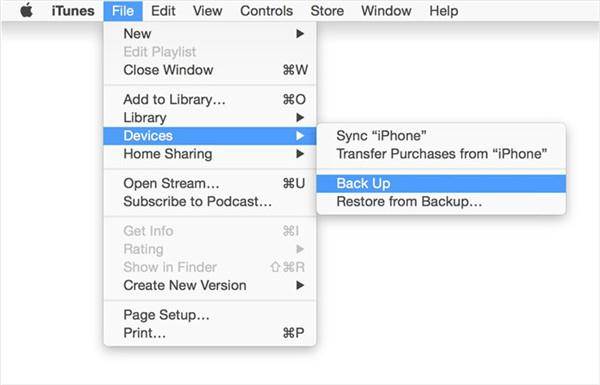
Schritt 3: Nachdem Sie auf "Geräte" gedrückt haben, erscheint ein neues Menü. Klicken Sie auf "Sichern". Anschließend wird automatisch ein Backup auf Ihrem Computer erstellt.
Schritt 4: Um zu überprüfen, ob das Backup erstellt wurde, klicken Sie oben links auf "iTunes" und dann auf "Eigenschaften". Es öffnet sich ein Fenster.
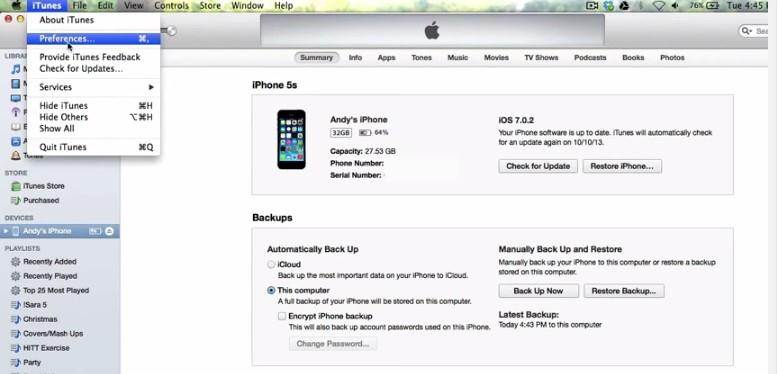
Schritt 5: Klicken Sie in den "Eigenschaften" auf die Option "Geräte" und Sie können sich Details zu Ihrem Backup, wie beispielsweise Datum und Zeit ansehen.
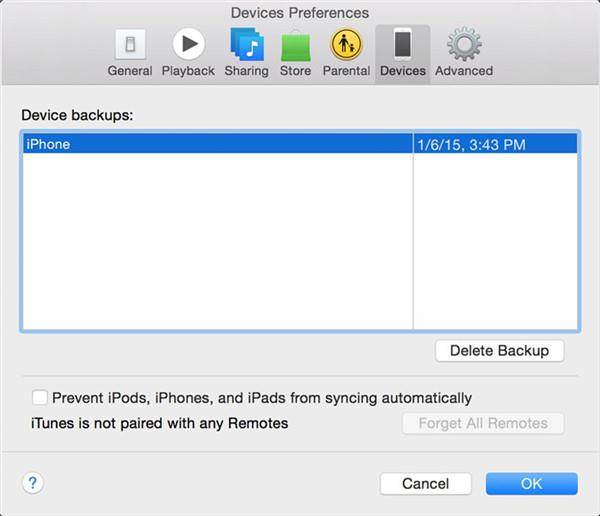
Teil 3: Wie betrachtet man iTunes-Backups mit Wondershare dr.fone für iOS?

dr.fone - Datenrettung (iOS)
3 Wege zum Wiederherstellen von Kontakten vom iPhone 6SE/6s Plus/6s/6 Plus/6/5S/5C/5/4S/4/3GS!
- Stellen Sie Kontakte direkt vom iPhone, aus einem iTunes-Backup oder iCloud-Backup wieder her.
- Stellen Sie Kontakte einschließlich Nummern, Namen, E-Mail-Adresse, Berufsbezeichnung, Unternehmen etc. wieder her.
- Unterstützt iPhone 6s, iPhone 6s Plus, iPhone SE und das aktuelle iOS 9 vollständig!
- Retten Sie Daten, die durch Löschen, Verlust des Geräts, Jailbreaking, iOS 9-Upgrades etc. verloren gegangen sind.
- Sehen Sie sich selektiv eine Vorschau der Daten an und stellen Sie sie auf Wunsch wieder her.
So sehen Sie sich die Fotos in Ihrem iTunes-Backup an und stellen sie wieder her
Schritt 1: Laden Sie dr.fone auf Ihrem Computer herunter.
Schritt 2: Öffnen Sie dr.fone und Sie erhalten 3 Methoden zur Wiederherstellung, nämlich ‘Von iOS-Gerät wiederherstellen’, ‘Aus iTunes-Backup wiederherstellen’ and ‘Aus iCloud-Backup wiederherstellen’. Klicken Sie wie unten gezeigt auf ‘Aus iTunes-Backup wiederherstellen’.

Schritt 3: Sobald Sie ‘Aus iTunes-Backup wiederherstellen’ angeklickt haben, erscheint eine Liste aller iTunes-Backupdateien auf Ihrem Computer. Sie sehen dort den Namen der Datei, Erstellungsdatum, etc. Wählen Sie eine Backupdatei aus, die Sie ansehen möchten und klicken SIe auf die Option "Scan starten" in der unteren rechten Ecke.
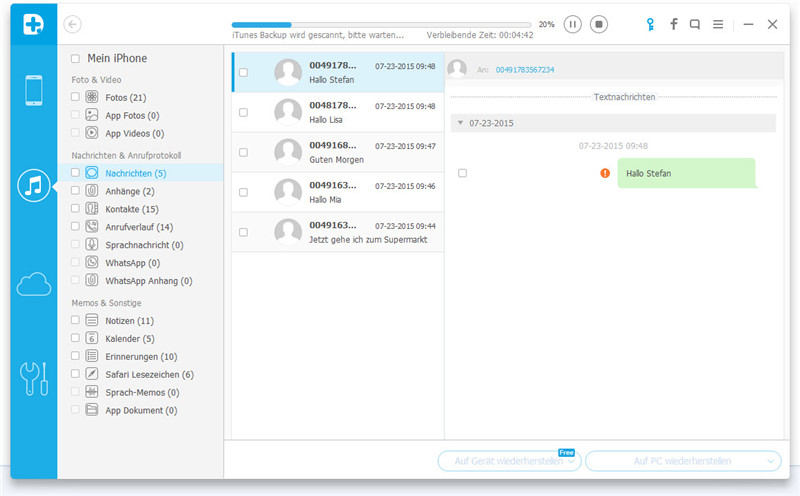
Schritt 4: Sobald der Scanvorgang abgeschlossen ist, können Sie sich die Inhalte der Backupdatei, wie beispielsweise Kontakte, Nachrichten, Notzien, Anruflisten, Fotos, etc. ansehen. Sie können sich die Inhalte wie folgt ansehen.
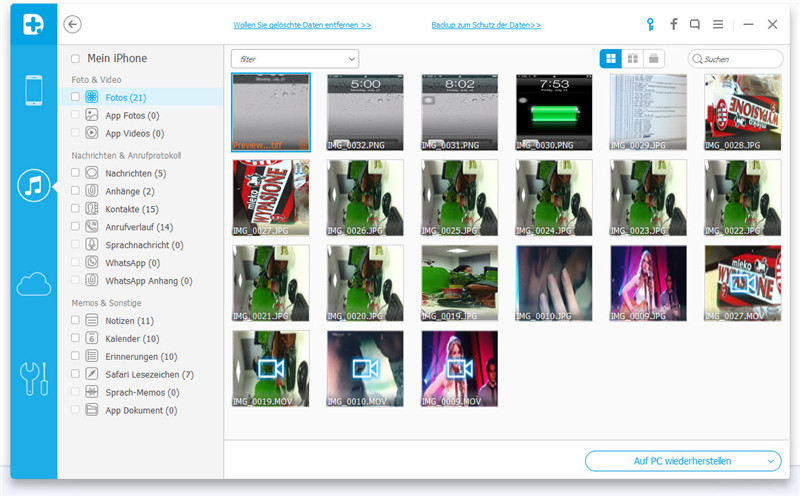
iTunes Backup & Wiederherstellen
- iTunes
- 1 Sichert iTunes Backup Apps?
- 2 Was sichert iTunes Backup
- 3 iPhone bei "Mit iTunes verbinden" hängen bleibt
- 4 Fehlgeschlagenes iTunes Backup
- 5 iTunes Backup Extractor
- 6 Wiederherstellung vom iTunes-Backup
- 10 Sichert iTunes Backup Fotos?
- 11 iTunes Backup Verwaltung
- 12 iPad auf iTunes 12 sichern
- 13 Korrumpiertes iTunes Backup
- 14 iTunes Datenrettung
- 15 iPhone ohne iTunes Backup wiederherstellen
- 16 iTunes Account ändern

Allrounder-Lösung für Smartphone




















Julia Becker
staff Editor